Принтер определяется как cd rom
Обновлено: 26.04.2024
Windows не видит принтер именно такая у меня проблема, постоянно пропадает принтер по умолчанию. Оригинального диска с драйверами нет, скачал на официальном сайте. Переустанавливал драйвера, перезагружался, менял кабель принтера, выключал и включал, плясал около него, говорил волшебные слова, всё бесполезно, самое главное принтер с успехом заработал на другом компьютере, внутренней сети у нас никакой нет, компьютер стоит у директора в кабинете, переустанавливать Windows нельзя.
Windows не видит принтер
Самое обидное, что компьютер один и принтер один, задача простейшая, но не решается. Что предпринять в таком случае?
Примечание: Друзья, если вы не сможете найти нужный вам драйвер на принтер, прочитайте нашу статью Как установить драйвера на все устройств автоматически с помощью средств самой операционной системы, такое возможно в Windows 8 и Windows 7.
У писавшего нам человека, слетел драйвер принтера, родного диска с драйверами, как он сказал, не нашёл. На официальном сайте предлагалось скачать три варианта пакетов драйверов
- Базовый драйвер, Версия:9.0.1, 11 Mбайт
- Многофункциональный базовый драйвер, Версия:9.0.1, 16 Мбайт
- Полнофункциональное программное обеспечение и драйверы 135 Мбайт
Примечание: файл INFCACHE.1 , находится C:\Windows\System32\DriverStore бывает возникают ошибки с драйверами из за повреждённой кеш-памяти, данный файл восстанавливается при следующей загрузке
Далее перезагрузились, после этого произвели установку полного программного обеспечения и принтер заработал и больше не пропадал.
Рассмотрим, какие ещё могут быть причины неисправности принтера.
Отключите принтер и перезагрузитесь, затем подключите принтер, если принтер USB-интерфейса, сначала попытайтесь подключить его к другому порту USB, желательно находящемуся непосредственно на материнской плате.
Много раз в моей практике Windows не видел принтер и дело было в неисправном кабеле, решалось всё его заменой.
Вам нужно проверить версии драйверов, которые безуспешно пытались установить до вас, от вашего ли они принтера? Подходят ли драйвера к вашей версии операционной системы, если вы скачивали не с официального сайта принтера, вполне могли скачать не то. Как найти драйвер по коду устройства .
1) Вместе с драйвером принтера должна идти программа его установки или полнофункциональное программное обеспечение, участвующее не только в установке драйверов принтера на ваш компьютер, но и в его работе в операционной системе. Как установить принтер без диска
2) Иногда Windows сама не правильно определяет модель принтера, в этом случае так же нужно устанавливать драйвер заново.
3) Если у вас проблемы на ноутбуке, запретите Windows управлять электропитанием USB-контроллера и отключать его в целях экономии энергии в диспетчере устройств.
4) Подумайте об откате назад с помощью точек восстановления системы, если оно у вас включено.
5) Если у вас старенький системный блок с материнской платой стандарта USB 1.1, то на ней обычно мало встроенных портов USB и обычно для их увеличения используют концентраторы USB 1.1, знайте они не могут использоваться для подключения устройств USB 2.0, которым наверняка является ваш принтер.
6) Поищите в поисковиках решение вашей проблемы, большая вероятность того, что решение вашей проблемы уже есть, у нас есть ещё статья по этой теме Почему компьютер не видит флешку?
7) На старых материнских платах, при подключении принтера к параллельному порту нужно зайти в BIOS и посмотреть режим параллельного порта, должно быть EPP или ECP.
8) Если вы работайте на компьютере объединённом в локальную сеть, где имеется несколько принтеров, возможно задания печати по ошибке настроек уходят на другой принтер.
9) Темы отдельной статьи заслуживают неисправности работы принтера в Windows 7
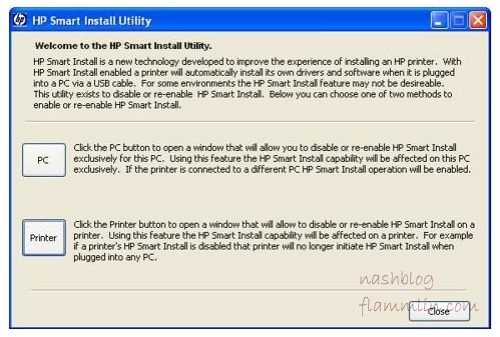
Столкнулся с проблемой: новый принтер постоянно отваливается, необходима переустановка и в добавок в системе появляется привод CD. После долгих поисков, проблема решилась.
Нажимаем на кнопку Printer – там должен быть наш принтер, жмем Next и нажимаем на кнопку Disable
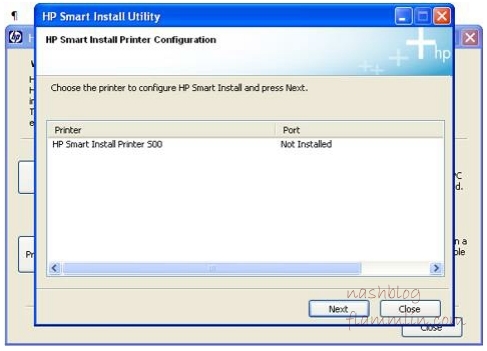
Если принтер не видится в программе: включить и выключить принтер кнопкой.
Похожие записи:
11 комментариев
Владимир
kanitelka
Сложно сказать, что компания HP сделала с 2014 года, но могу предположить что проблема в контроле учетных записей. Попробуйте запустить файл от имени администратора (правой кнопкой мыши).
Владимир
Здравствуйте! Спасибо за быстрый ответ. Я выполнил предложенную Вами операцию с файлом на другом ПК и с этим же принтером. Там все получилось, но там и принтер этот же самый работает. По идее я эту заковыку с принтера убрал. Но на этом ПК ничего не поменялось. Запустить файл от имени администратора на этом ПК тоже не получается. У меня Win10. Полетел ssd диск с ОС, я его заменил, переустановил win10. Все лицензионное. До переустановки на этом ПК этот принтер нормально работал, а сейчас превратился в CD-дисковод. Что-то наверное с безопасностью, на ПК учетная запись только одного пользователя, т. е. я и есть администратор. Может есть какие-нибудь предложения. У меня только на Вас надежда и осталась. Спасибо.
kanitelka
Владимир, а что у Вас за принтер? Модель можете подсказать?
Владимир
Принтер HP Lazer Jet P1102.
kanitelka
А программой отключить дисковод пробовали? Та что указана здесь?
Владимир
Я не совсем понял, какой программой. В диспетчере устройств есть CD дисководы и там есть этот виртуальный HP smart instal. Я его отключил, Он раньше был виден в режиме безопасного извлечения устройств, а теперь исчез. Но сам мой принтер так нигде и не появился и добавить в список его не удается. По прежнему пишет про режим безопасности и администратора. А переустановка ОС может что-то изменить? Просто времени займет много с переустановкой всех моих приложений. Самое интересное, что абсолютно все работает, кроме принтера. Спасибо за внимание к моей проблеме.
kanitelka
Владимир
kanitelka
Странно, что после использовании данной утилиты у Вас продолжает наблюдаться проблема. Честно говоря я даже не знаю как Вам помочь.
Мне в свое время помогла эта утилита, но почему в Windows 10 она не помогает сложно сказать, возможно уже устарела. Да и странно, что windows 10 сама не позволяет установить принтер простым подключением его по usb.
Владимир
Добавить комментарий Отменить ответ
Windows не видит принтер именно такая у меня проблема, постоянно пропадает принтер по умолчанию. Оригинального диска с драйверами нет, скачал на официальном сайте. Переустанавливал драйвера, перезагружался, менял кабель принтера, выключал и включал, плясал около него, говорил волшебные слова, всё бесполезно, самое главное принтер с успехом заработал на другом компьютере, внутренней сети у нас никакой нет, компьютер стоит у директора в кабинете, переустанавливать Windows нельзя.
Windows не видит принтер
Самое обидное, что компьютер один и принтер один, задача простейшая, но не решается. Что предпринять в таком случае?
Примечание: Друзья, если вы не сможете найти нужный вам драйвер на принтер, прочитайте нашу статью Как установить драйвера на все устройств автоматически с помощью средств самой операционной системы, такое возможно в Windows 8 и Windows 7.
У писавшего нам человека, слетел драйвер принтера, родного диска с драйверами, как он сказал, не нашёл. На официальном сайте предлагалось скачать три варианта пакетов драйверов
- Базовый драйвер, Версия:9.0.1, 11 Mбайт
- Многофункциональный базовый драйвер, Версия:9.0.1, 16 Мбайт
- Полнофункциональное программное обеспечение и драйверы 135 Мбайт
Примечание: файл INFCACHE.1 , находится C:\Windows\System32\DriverStore бывает возникают ошибки с драйверами из за повреждённой кеш-памяти, данный файл восстанавливается при следующей загрузке
Далее перезагрузились, после этого произвели установку полного программного обеспечения и принтер заработал и больше не пропадал.
Рассмотрим, какие ещё могут быть причины неисправности принтера.
Отключите принтер и перезагрузитесь, затем подключите принтер, если принтер USB-интерфейса, сначала попытайтесь подключить его к другому порту USB, желательно находящемуся непосредственно на материнской плате.
Много раз в моей практике Windows не видел принтер и дело было в неисправном кабеле, решалось всё его заменой.
Вам нужно проверить версии драйверов, которые безуспешно пытались установить до вас, от вашего ли они принтера? Подходят ли драйвера к вашей версии операционной системы, если вы скачивали не с официального сайта принтера, вполне могли скачать не то. Как найти драйвер по коду устройства .
1) Вместе с драйвером принтера должна идти программа его установки или полнофункциональное программное обеспечение, участвующее не только в установке драйверов принтера на ваш компьютер, но и в его работе в операционной системе. Как установить принтер без диска
2) Иногда Windows сама не правильно определяет модель принтера, в этом случае так же нужно устанавливать драйвер заново.
3) Если у вас проблемы на ноутбуке, запретите Windows управлять электропитанием USB-контроллера и отключать его в целях экономии энергии в диспетчере устройств.
4) Подумайте об откате назад с помощью точек восстановления системы, если оно у вас включено.
5) Если у вас старенький системный блок с материнской платой стандарта USB 1.1, то на ней обычно мало встроенных портов USB и обычно для их увеличения используют концентраторы USB 1.1, знайте они не могут использоваться для подключения устройств USB 2.0, которым наверняка является ваш принтер.
6) Поищите в поисковиках решение вашей проблемы, большая вероятность того, что решение вашей проблемы уже есть, у нас есть ещё статья по этой теме Почему компьютер не видит флешку?
7) На старых материнских платах, при подключении принтера к параллельному порту нужно зайти в BIOS и посмотреть режим параллельного порта, должно быть EPP или ECP.
8) Если вы работайте на компьютере объединённом в локальную сеть, где имеется несколько принтеров, возможно задания печати по ошибке настроек уходят на другой принтер.
9) Темы отдельной статьи заслуживают неисправности работы принтера в Windows 7

Итак столкнулся с такой проблемой:
Стоит компьютер под управлением Ubuntu 14.04, к нему приобрели принтер HP LaserJet P1102. Казалось бы, отличный принтер, нормальный производитель, на оф.сайте есть дрова под линукс, чё бы ему не работать?! Ан-нет.
При подключении его к компу убунту натянула на него свои дрова и он успешно добавился в принтеры, даже печатал! Но с течением времени меня начали отвлекать мол плохо работает, задания зависают, из очереди печати не удаляются, иногда говорит что печать завершена а на самом деле он её и не начинал, да ещё и в списке принтеров он определялся сразу как два одинаковых принтера, один из которых не работал совсем. Но иногда он печатает всё как надо, причинно-следственные связи его такой интересной работы установить не удалось.
- Думал перезагружу компьютер, перезагружу принтер и всё будет нормально — нет, задания в очереди висят и не пропадают;
- Открывал CUPS по адресу localhost:631, удалял там — просит root-права — даю, но удаляются через раз;
- Написал скрипт для перезагрузки демона CUPS, чтобы пользователь мог его запускать в случае глюков — не помогло;
- Дал пользователю root-права на всё — не помогло.
Начал Рыть в интернете, оказывается не у меня одного такие проблемы, говорят этот принтер вообще геморройный из-за того, что производитель запимал драйвера на принтер в него самого и при первом запуске он определяется как CD-ROM, ставит на себя драйвера, записывает на комп информацию что драйвера установлены и последующие запуски он уже определяется как принтер.
Наверное производитель решил облегчить пользователю жизнь, избавив его от необходимости один раз достать CD-диск с драйверами и вставить его в комп, однако, ОЧЕНЬ осложнил жизнь пользователям Linux.
Сейчас я приведу вариант борьбы с этим принтером, который проделал я. Возможно что-то я делал лишнее, но предполагать и что-то убирать не буду-пишу как всё было.
- Нужно поменять драйвера принтера на компьютере
- Нужно отключить функцию HP Smart Install на принтере
- Нужно собрать всё вместе
Меняем драйвера принтера на компьютере
На этом с компом пока закончим.
Отключаем функцию HP Smart Install на принтере
Для этого нам понадобится компьютер с установленным Windows (у меня была семёрка 64-разрядная)
- Подключаем принтер к виндовой машине, но не надо его устанавливать!
- Идём в интернет и качаем файл SIUtility распаковываем Zip-архив в любую папку, запускаем утилиту.
- Нам нужно нажать на кнопку «Printer», программа предложет нам найти принтер в списке, выбираем его и жмём «Next», далее подтверждаем что хотим отключить функцию Smart Install на самом принтере. Дело почти сделано! ….Ан-нет.
Всё бы хорошо если б эта утилита не была такой же геморройной как и сам принтер! А дело вот в чём:
- Если принтер втыкается в компьютер в первый раз, то он определится как CD-ROM и предложет запустить программу установки драйверов. В этот момент при запуске SIUtility обнаружит принтер, но при потытке нажать на кнопку «Next» скажет что-то типа Unable to communicate with printer (не помню дословно).
- Если драйвера на принтер установлены и принтер работает, то утилита SIUtility не видит принтер напрочь!
Вот здесь-то и начинаются танцы с бубном! Путём многократной установки, удаления драйверов и принтера из системы и многочисленных перезагрузок всё-таки ужалось поймать тот момент когда SIUtility увидела принтер и смогла отключить систему Smart Install в нём. Ура.
Попытаюсь на память вспомнить что я делал:
- Подключил принтер к компу под Win7 x64 на котором никогда ранее он не устанавливался
- Принтер определился как CD-ROM и предложил установить драйвера — проигнорировал
- SIUtility видит принтер, но не может установить с ним связь
- Устанавливаю драйвера принтера
- SIUtility не видит принтер
- Перезагружаю комп
- SIUtility не видит принтер
- Удаляю принтер из устройств в «Пуск»-«Устройства и принтеры»
- Удаляю драйвера путём написания в «Выполнить» команды: printui /s /t2, нахожу принтер, удаляю только драйвер
- SIUtility не видит принтер
- Перезагружаю комп
- SIUtility не видит принтер
- Замкнутый круг. Пытаюсь выйти из положения запустив неизвестную утилиту ntScrubber.exe в составе архива SIUtility. Она что-то делает и перезагружает компьютер.
- Принтер определился как CD-ROM и предложил установить драйвера — проигнорировал
- SIUtility видит принтер, но не может установить с ним связь
- Устанавливаю драйвера принтера
- Перезагружаю комп
- SIUtility не видит принтер
- Захожу в «Панель управления»-«Удаление программ», удаляю драйвера HP, отказываюсь от перезагрузки
- О чудо! SIUtility видит принтер, устанавливает с ним связь и отключает эту грёбанную функцию!
Вроде-бы было так. Я думаю что можно было бы сделать так с самого начала:
- установить драва на принтер
- перезагрузить комп
- удалить драйвера из панели управления
- запускать SIUtility
Кароче теперь Вы представляете что примерно нужно делать чтобы отключить функцию HP SmartInstall с помощью фирменной утилиты SIUtility, я могу пожелать Вам только удачи!
Собираем всё вместе
Вообще говоря, там где стоит эта связка «Компьютер Ubuntu + Принтер» интернета нет и я таскал их по-очереди в другой корпус где есть интернет для настройки. И каково же было моё разочарование, когда закончив все предыдущие танцы с бубном я подключил принтер к компьютеру!
Счастье было мимолётным: При подключении Убунту сразу выдало окошко типа найден принтер HP, не женаете ли установитьь на него фирменные драйвера? (кстати в прошлый раз она ничего не спрашивала, молча натянула свои драйвера и заглохла)
При этом мне удалось на месте раздобыть провод для подключения моего телефона к компу…, собственно этот файл и был скормлен установщику принтера.
Ответив на пару несложных вопросов и приняв лицензионные соглашение, принтер встал.
P.S.: С момента подключения принтера до конца написания этой статьи прошло около двух часов… Пока всё гладко. Скрещаю пальцы
(Просмотрено 5 547 раз, 1 раз за сегодня)
Windows не видит принтер

Windows не видит принтер именно такая у меня проблема, постоянно пропадает принтер по умолчанию. Оригинального диска с драйверами нет, скачал на официальном сайте.
Переустанавливал драйвера, перезагружался, менял кабель принтера, выключал и включал, плясал около него, говорил волшебные слова, всё бесполезно, самое главное принтер с успехом заработал на другом компьютере, внутренней сети у нас никакой нет, компьютер стоит у директора в кабинете, переустанавливать Windows нельзя.
Самое обидное, что компьютер один и принтер один, задача простейшая, но не решается. Что предпринять в таком случае?
Примечание: Друзья, если вы не сможете найти нужный вам драйвер на принтер, прочитайте нашу статью Как установить драйвера на все устройств автоматически с помощью средств самой операционной системы, такое возможно в Windows 8 и Windows 7.
У писавшего нам человека, слетел драйвер принтера, родного диска с драйверами, как он сказал, не нашёл. На официальном сайте предлагалось скачать три варианта пакетов драйверов
- Базовый драйвер, Версия:9.0.1, 11 Mбайт
- Многофункциональный базовый драйвер, Версия:9.0.1, 16 Мбайт
- Полнофункциональное программное обеспечение и драйверы 135 Мбайт
Удалили принтер из папки Принтеры и факсы, скачали Полнофункциональное программное обеспечение, установили, стало ещё хуже, мало того что Windows не видел принтер, компьютер стал зависать. Случилось это скорее всего из за старого драйвера, который не полностью удалили из системы.
Опять удалили принтер из папки Принтеры и факсы, удалили всё из системы с упоминанием нашего принтера. Удалили файл INFCACHE.1
Примечание: файл INFCACHE.1, находится C:\Windows\System32\DriverStore бывает возникают ошибки с драйверами из за повреждённой кеш-памяти, данный файл восстанавливается при следующей загрузке
Далее перезагрузились, после этого произвели установку полного программного обеспечения и принтер заработал и больше не пропадал.
Рассмотрим, какие ещё могут быть причины неисправности принтера.
Отключите принтер и перезагрузитесь, затем подключите принтер, если принтер USB-интерфейса, сначала попытайтесь подключить его к другому порту USB, желательно находящемуся непосредственно на материнской плате.
Много раз в моей практике Windows не видел принтер и дело было в неисправном кабеле, решалось всё его заменой.
Вам нужно проверить версии драйверов, которые безуспешно пытались установить до вас, от вашего ли они принтера? Подходят ли драйвера к вашей версии операционной системы, если вы скачивали не с официального сайта принтера, вполне могли скачать не то. Как найти драйвер по коду устройства.
1) Вместе с драйвером принтера должна идти программа его установки или полнофункциональное программное обеспечение, участвующее не только в установке драйверов принтера на ваш компьютер, но и в его работе в операционной системе. Как установить принтер без диска
2) Иногда Windows сама не правильно определяет модель принтера, в этом случае так же нужно устанавливать драйвер заново.
3) Если у вас проблемы на ноутбуке, запретите Windows управлять электропитанием USB-контроллера и отключать его в целях экономии энергии в диспетчере устройств.
4) Подумайте об откате назад с помощью точек восстановления системы, если оно у вас включено.
5) Если у вас старенький системный блок с материнской платой стандарта USB 1.1, то на ней обычно мало встроенных портов USB и обычно для их увеличения используют концентраторы USB 1.1, знайте они не могут использоваться для подключения устройств USB 2.0, которым наверняка является ваш принтер.
6) Поищите в поисковиках решение вашей проблемы, большая вероятность того, что решение вашей проблемы уже есть, у нас есть ещё статья по этой теме Почему компьютер не видит флешку?
7) На старых материнских платах, при подключении принтера к параллельному порту нужно зайти в BIOS и посмотреть режим параллельного порта, должно быть EPP или ECP.
8) Если вы работайте на компьютере объединённом в локальную сеть, где имеется несколько принтеров, возможно задания печати по ошибке настроек уходят на другой принтер.
9) Темы отдельной статьи заслуживают неисправности работы принтера в Windows 7
Метки к статье: Принтер Windows XP Системные функции
Я флэшка, флэшка, а вовсе не принтер

Частенько бывает так, что решение проблемы находится в самом начале. И для того что бы его увидеть, приходится перелопатить весь путь от старта до текущей отметки, на которой всё перестало работать.
В последнее время начали возникать различные проблемы с принтерами HP.
Отличительной особенностью можно считать то, что все принтеры были из новых линеек, в то время как старички и ветераны производства вроде 1005, уже годами печатали без запинок.
При последующих подключениях принтер уже не определялся как флэшка, а подхватывается системой печати и позволяет использовать себя по прямому назначению.Однако по совершенно непонятной причине, в некоторых случаях принтер вновь определяется как флэшка, но некорректно и в «Моем компьютере» не отображается.
Стоит зайти в «Диспетчер устройств», как компьютер сразу же порадует нас новым, странным устройством, которое обычно обозначается как флэшка с вопросительным знаком. Нужно удалить эту гадость из системы как можно скорее. Компьютер попросит перезагрузку. Перезагружаемся и радуемся рабочему принтеру, который снова отлично печатает.
Казалось бы банальное решение, а я потратил не один час на его поиск. Так как принтеры не отображаются в «Диспетчере устройств», то у меня даже не было причины заглядывать туда. В итоге, убив кучу времени на «принтеры и другие устройства» с удалением всех драйверов, я копал в совершенно противоположном направлении. Админ, такой админ…
Вообще черный экран могут многие вещи вызывать, но сейчас речь пойдет про черный экран из-за видеокарты.
Любопытная история приключилась недавно с одним из моих знакомых. Человек собирал мощный компьютер из топовых комплектующих. Тут и процессор i7 3770K, и 32 гига Кингстоновской оперативки HyperX, и солидная материнка под всё это дело Asus Rampage IV. Оставалась только видеокарта и выбор, как обычно встал между AMD и nVidia.
Первое время после покупки я слушал настоящие оды игровой графике, тесселяции, анизатропной фильтрации и анти-алиасингу. Однако спустя несколько дней произошло «нечто» такое, что заставило счастливого обладателя x 16 анизотропной фильтрации отнести видеокарту обратно в магазин. И к слову зря.
А проблема состояла вот в чем: в определенный момент видеокарта переставала работать. Причем этот момент наступал сразу после логитипа Windows. То есть компьютер стартует нормально, показывает все загрузочные экраны, есть возможность зайти в УЕФИ, но после логотипа Винды комп говорит о неподключенном мониторе, хотя и продолжает дальше функционировать.
Читайте также:

